FonePawデータ復旧ソフトウェアは、失われた/削除されたファイルを取得する能力のために、多くの人々から大きな誇大宣伝を受けています。このツールは誇大宣伝する価値がありますか、それとも単なる賞賛ですか?それを確認するために、この記事ではさらに深く掘り下げて、詳細で正直なFonePawデータ復旧レビューを提供しようとしています。あなたはこの回復ソフトウェアの主な機能とそれをユニークにするものを知るようになるでしょう。また、使用方法の詳細な手順についても説明します。
名前が示すように、FonePawデータ復旧は、データ保存場所から失われたファイルや削除されたファイルを回復するためのサードパーティツールです。FonePawを使用すると、メモリカード、ハードドライブ、USBドライブなどのストレージメディアからデータを回復できます。この回復ツールは、ドキュメント、写真、音楽、オーディオファイル、ビデオなどの一般的なデータタイプを回復するのに役立ちます。
FonePawデータ復旧のユニークな点は、ほとんどすべてのデバイスでデータ復旧をサポートしていることです。それはウィンドウズPC、マック、iOS、およびアンドロイドで動作します。誤って削除したり、ファイルの破損やフォーマットの問題でデータを失った場合でも、FonePawはあなたの頼りになるソリューションです。
FonePawデータ復旧 ほとんどすべての状況でファイルを回復できます。効率的なデータ回復ツールとして、その主な機能は次のとおりです。
ここでは、FonePawデータ復旧の主な機能のいくつかについての議論です:
1.回復前のプレビュー
目的のファイルのみを回復するために、FonePawでは、回復プロセスを開始する前に最初にファイルを表示できます。回復するファイルを簡単にプレビューするには、右側のナビゲーションパネルにある虫眼鏡アイコンをクリックします。システムは、スキャンおよび回復プロセス中に見つかったファイルを表示します。目的のファイルを保持するには、「回復」ボタンをタップする必要があります。
2.部分的な回復
部分的な回復機能を使用すると、データセット全体ではなく、回復するファイルのみを選択できます。たとえば、ドキュメント、ビデオ、オーディオファイル、または写真のみを復元できます。部分的な回復を使用すると、時間と労力を節約できます。特定のファイルタイプを選択したら、[スキャン]をタップすると、システムはそれに基づいて検索結果をフィルタリングします。
3.データスキャンオプション
FonePawが提供するデータスキャンオプションには、クイックスキャンとディープスキャンが含まれます。一般に、クイックスキャンはディープスキャンよりも時間がかかります。ただし、ディープスキャンでは、クイックスキャンと比較して多くのファイルを回復できます。クイックスキャンは、主に最近削除されたデータの回復に役立ちます。それはあなたのシステム内の削除されたファイルのゴミ箱ディレクトリとポインタをスキャンします。
一方、ディープスキャンは、ハードドライブ上のすべてのバイトを検索して、削除されたすべてのファイルを見つけます。失われたデータを回復する緊急度に応じて、いずれかのスキャンオプションを選択できます。
あなたは好きかもしれません:
Androidで削除されたテキストメッセージを取得する方法(5つの方法が導入されました)
コンピュータとルートなしでAndroid上で削除されたファイルを回復する方法?
他のソフトウェアと同様に、FonePawデータ復旧には長所と短所のリストが付属しています。FonePawのレビューによると、その長所と短所は次のとおりです。
長所
* クイックスキャンとディープスキャンの2つのスキャンオプションから選択します。
*ビデオ、ドキュメント、写真、オーディオファイル、アーカイブ、音楽など、さまざまなデータタイプを復元します。
*さまざまな状況、すなわち、システムクラッシュ、偶発的な削除、フォーマットされたパーティション、またはハードウェア障害でデータを回復します。
* SDカード、USBドライブ、外付けハードドライブ、内蔵ハードドライブ、スマートフォンストレージなどのさまざまなストレージプラットフォームからデータを回復します。
*そのクイックスキャン機能は、破損したファイルやRAWハードドライブで削除されたファイルを取得できます。
短所
*大きなファイル、つまり2GBを超えるファイルを回復することは困難です。
*多くのシステムリソースを消費するため、回復プロセス中にデバイスの速度が低下します。
この記事の前のセクションでは、詳細な FonePaw Androidのデータ復旧 レビュー。このセクションでは、このツールの使用方法の実用的な側面を提供します。FonePawの使用は非常に簡単ですので、それほど負担はありません。以下は、FonePawデータ復旧を使用してデータとファイルを回復する手順です:
ステップ1.コンピュータにソフトウェアをダウンロードしてインストールします。アプリケーションを起動し、失われたファイルをスキャンするデバイスを選択します。スキャンするファイルを選択し、[ スキャン ]ボタンをクリックします。[すべての ファイルの種類を確認する ]オプションを選択して、すべてのファイルを回復することもできます。
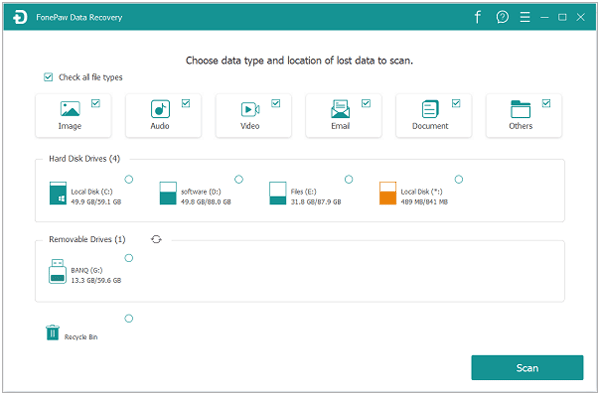
ステップ2.次に、スキャンオプション、つまり クイック スキャンまたは ディープスキャンを選択できます。通常、クイック スキャンの方が時間がかかりますが、ディープ スキャンではより多くの検索結果が得られます。
ステップ3.FonePawがスキャン処理を完了すると、復元されたファイルのプレビューが表示されます。回復するファイルを選択し、[ 回復 ]ボタンをタップして復元します。復元したファイルの保存先を選択することもできます。
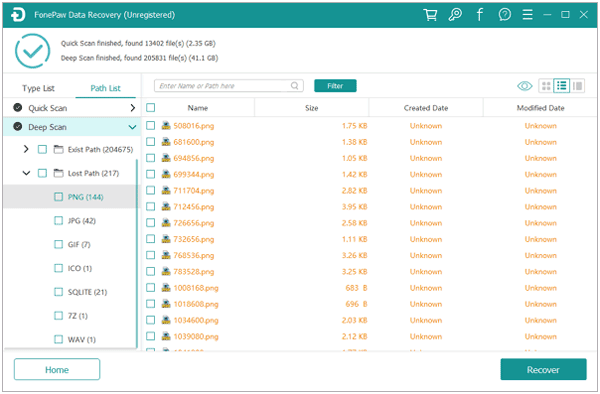
詳細情報:
バックアップなしでiPhoneをリセットした後に写真を復元する方法?[解決済]
バックアップなしでiPhoneで削除された連絡先を取得する方法
FonePawデータ復旧ソフトウェアは無料の試用期間を提供していますが、すべての機能を楽しむには、ライセンスの1つを購入することをお勧めします。価格モデルは、使用するデバイスの数によって異なります。2 つのモデルには、次のものが含まれます。
*シングルユーザーライセンス。このライセンスは1つのデバイスのみをサポートし、39.95ドルで入手できます。
*ファミリーライセンス。このライセンスは最大5台のデバイスをサポートし、79.95ドルでご利用いただけます。
これらのライセンスのいずれかを購入すると、無料アップデートに生涯アクセスできます。
質問1.フォンポーは安全ですか?
はい、FonePawデータ復旧はすべてのデータを暗号化するため、完全に安全に使用できるため、他の誰もあなたの許可なしにアクセスすることはできません。
質問2.FonePawはどのように機能しますか?
FonePawは、クイックスキャンとディープスキャンの2つの主要な手法を使用して動作します。クイックスキャンは、ごみ箱ディレクトリ上の削除されたファイルと削除されたファイルのポインタをチェックします。ディープスキャンは、ハードドライブ上のすべてのバイトを検索して、削除されたすべてのファイルを見つけます。クイックスキャンは時間がかかり、迅速な結果を得るのに役立ちます。
質問3.フォンポーは合法ですか?
このデータ回復ソフトウェアを試しましたが、すべてのテストに合格しました。それはあなたが確実にあなたがアンドロイド、iOS、ウィンドウズ、およびMac上で失われた/削除されたファイルを回復することを可能にします。私たちのFonePawアンドロイドレビューによると、それは非常に合法的なソフトウェアです。
参考文献:
iPhoneレビューのためのステラデータ復旧:機能、長所、短所と価格
ステップバイステップガイド:iPhoneで削除された連絡先を取得する方法
FonePawデータ復旧は、紛失または削除されたファイルを取得するための信頼性の高いツールですが、すべてのニーズを満たすとは限りません。このため、 Coolmuster Data Recovery (データ復元)などの代替ツールを試す必要があります。このツールはFonePawと同じように機能しますが、高度なリカバリモード、つまりフォーマットリカバリ、削除されたリカバリ、RAWリカバリ、パーティションリカバリが付属しているため、より強力であると考えています。
このデータ回復ツールをダウンロードしてインストールすると、USBドライブ、外付けハードドライブ、SDカード、コンピューターのハードドライブ、メモリカードなどのさまざまなメディアで削除されたファイルをスキャンして回復できます。このツールは、回復プロセスを続行する前に回復されたファイルをプレビューできるため、効率的です。その主な機能は次のとおりです。
Coolmusterデータ復旧をFonePawの代替として使用するには、以下の手順に従ってください。
01月コンピューターにCoolmusterデータリカバリをダウンロード、インストール、および起動します。使用する回復モードを選択します。

02月回復プログラムは、デバイス上のすべてのパーティションとドライブを検出して表示します。失われた/削除されたデータを回復するには、それを含むドライブを選択し、[ スキャン ]ボタンをクリックします。

03月プログラムがドライブをスキャンすると、取得したファイルが表示されます。特定のファイルを回復するには、そのファイルをクリックして、[ 回復] ボタンを選択します。それ以外の場合は、すべてのファイルを選択して一度に回復できます。このプログラムでは、復元されたファイルの保存先を選択することもできます。それです!3つの簡単なステップでファイルを回復しました。

FonePawデータ復旧 外付けハードドライブ、USBドライブ、内部メモリ、メモリカード、電話メモリなどで失われたファイルを取得するのに役立つ最高のツールの一つです。FonePawでは、その迅速で詳細なスキャン機能により、取得可能なすべてのファイルを検索できます。FonePawの使用に不安がある場合、最も推奨される代替ツールは Coolmuster Data Recovery (データ復元)です。シームレスなデータ復旧を楽しむために、今すぐこのツールを試してみてください。
関連記事:
あなたが知っておくべきAndroidソフトウェアのためのトップ11電話メモリ回復
Androidで削除された音楽ファイルを簡単に回復する方法(6実証済みの方法)
Android携帯から削除されたスクリーンショットを正常に復元する方法は?(実証済み)
iPhoneの内部メモリからデータを回復する方法?トップ3の方法